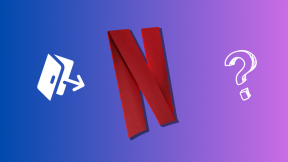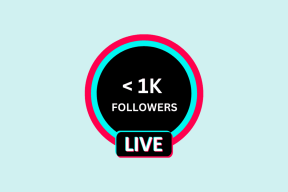Cómo cerrar sesión en Google Play Store – TechCult
Miscelánea / / October 20, 2023
Google Play Store ofrece diversión infinita y emoción sin fin con su amplia colección de aplicaciones y juegos. Pero puede haber momentos en los que tengas que decir adiós a la plataforma al cambiar de sistema operativo. Si es alguien que busca consejos sobre lo mismo, le traemos una guía útil para enseñarle cómo cerrar sesión en Google Play Store tanto en su Android como en sus tabletas. ¡Empecemos!
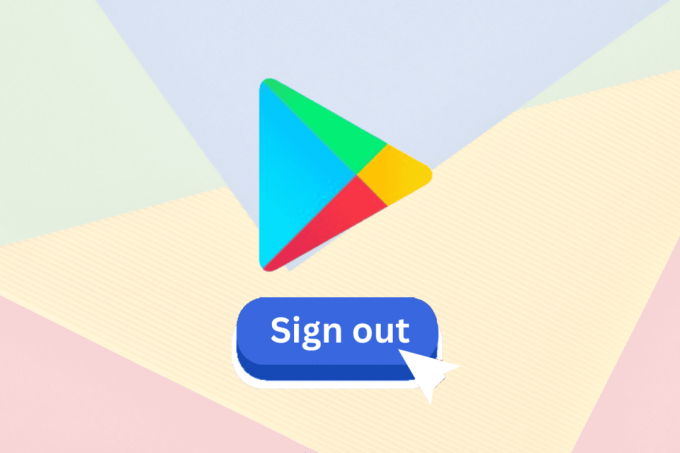
Cómo cerrar sesión en Google Play Store en Android
definitivamente puedes cerrar sesión en Google Play Store. Recuerda que siempre podrás volver a iniciar sesión cuando quieras. Pero debes tener en cuenta que cerrar sesión en Play Store requerirá que cierres sesión en tu cuenta de Google en todo tu dispositivo, ya que Android sincroniza todos tus datos con tu cuenta de Google. Comprender cómo cerrar sesión en Google Play Store le ayuda a controlar su huella digital y a garantizar que no inicie sesión innecesariamente en una plataforma que ya no utiliza. Así que profundicemos en el proceso sin más espera.
Método 1: a través de la configuración en Android
Recuerde, la única forma de cerrar sesión en Google Play Store desde Android es eliminar la cuenta de Google en su dispositivo. Sin embargo, esto también cerrará tu sesión en todas las demás aplicaciones de Google. Con eso en mente, siga los pasos indicados:
Nota: Dado que no todos los teléfonos Android tienen las mismas funciones, estos pasos se realizaron en Uno más Nord CE2 Lite.
1. Abierto Ajustes en tu Android.
2. Toque en Usuarios y cuentas de las opciones disponibles. Esto enumerará todas las cuentas en las que ha iniciado sesión.
Nota: En algunas versiones de dispositivos, este nombre puede estar bajo Nube y cuentas, Sincronización de cuentas, etc. También puedes simplemente buscar cuentas en la configuración.

3. Toque en Googley aparecerá una lista de todas las cuentas de Google en las que inició sesión en su teléfono.

4. Toque la cuenta que desea cerrar sesión.
5. Grifo tres puntos en la esquina superior derecha. Se abrirá un menú desplegable.
6. Toque en Eliminar cuenta.
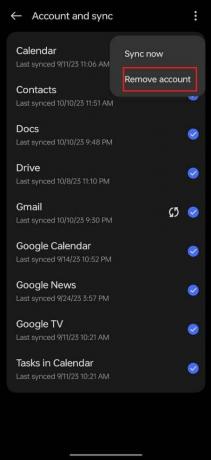
Nota: Para volver a iniciar sesión, vaya al menú Cuentas en la aplicación Configuración > Agregar cuenta. Luego toque Google. Ahora puede volver a iniciar sesión con su nombre de usuario y contraseña asociados con su cuenta de Google.
Lea también:¿Cómo puedo descargar Clash Mini desde Google Play Store?
Método 2: a través de Google Play Store en Android
1. Abre el Tienda Google Play.
2. Grifo icono de perfil en la esquina superior derecha.
3. Clickea en el tecla de flecha hacia abajo Al lado de su nombre, aparecerá una lista desplegable.

4. Seleccionar Administrar cuentas en este dispositivo en la opción Este dispositivo.
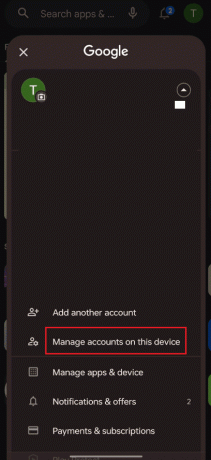
5. Selecciona el cuenta quieres eliminar.
6.Seleccione Eliminar cuenta.

7. Una vez más seleccione Eliminar cuenta y confirme en el cuadro emergente.
Ahora cerrarás sesión en Google Play Store en tu dispositivo Android.
Cómo cerrar sesión en su cuenta de Play Store en PC
Para cerrar sesión en su cuenta en su escritorio, siga los pasos a continuación:
Nota: Puede utilizar cualquier navegador web en su PC/Mac.
1. Ir a Tienda Google Play en su navegador web.
2. Haga clic en su foto de perfil en la esquina superior derecha del sitio web. Mostrará un menú desplegable.
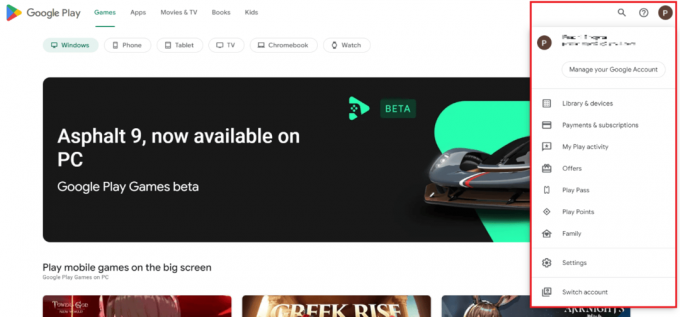
3. Desplácese hacia abajo y haga clic en Desconectar.

Lea también: Reparar el código de error 403 de Google Play Store
Cómo cerrar sesión en la cuenta de Play Store en Smart TV
También puedes cerrar sesión en tu cuenta desde Google Play Store en el televisor. Siga los pasos que se mencionan a continuación:
1. Conecta tu Smart TV con WiFi.
2. Ve a la sección de inicio donde encontrarás un ícono de ajustes en la parte superior y luego selecciónalo.
3. Seleccionar Cuentas e iniciar sesión.
Nota: En algunos televisores puedes encontrar esta opción en Ajustes adicionales.
4. Selecciona el 'Cuenta Google' sección y luego seleccione la 'Eliminar cuenta' opción.
Su cuenta será eliminada de su televisor.
Lea también:Cómo obtener un reembolso en compras de Google Play Store
¿Qué sucede cuando salgo de Google Play Store?
Cuando cierra sesión en su cuenta de Google Play, se cerrará la sesión de su cuenta de Google en ese dispositivo, lo que significa que No podrá acceder a sus aplicaciones instaladas, realizar compras ni recibir actualizaciones hasta que vuelva a iniciar sesión.
Sin embargo, no se preocupe, todas las aplicaciones y datos descargados seguirán estando disponibles en su dispositivo cada vez que vuelva a iniciar sesión. Entonces, si estás cambiando de cuenta, simplemente vuelve a iniciar sesión y estarás listo para comenzar.
Lea también: Las mejores aplicaciones de Android en Google Play Store
Cerrar sesión en Google Play Store te brinda la oportunidad de tomar un descanso, recargar energías y volver a usar increíbles aplicaciones en Play Store una vez que estés listo. Esperamos que nuestra guía sobre cómo cerrar sesión en Google Play Store ha respondido a tus consultas. Sigue leyendo nuestro blog para obtener más información o deja tus comentarios y sugerencias a continuación.
Pete es redactor senior en TechCult. A Pete le encanta todo lo relacionado con la tecnología y, en el fondo, también es un ávido aficionado al bricolaje. Tiene una década de experiencia escribiendo guías prácticas, de funciones y de tecnología en Internet.